Cómo usar la barra de herramientas contextual
Al hacer clic en un objeto en un modelo o dibujo, aparece un símbolo de barra de herramientas contextual  junto al puntero del ratón. Haga clic en el símbolo para abrir la barra de herramientas contextual. Utilice la barra de herramientas contextual para ver y cambiar rápidamente algunas propiedades básicas de un objeto, vista, malla, etc.
junto al puntero del ratón. Haga clic en el símbolo para abrir la barra de herramientas contextual. Utilice la barra de herramientas contextual para ver y cambiar rápidamente algunas propiedades básicas de un objeto, vista, malla, etc.
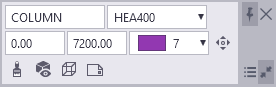
Si se han seleccionado varios objetos, la barra de herramientas contextual muestra el texto Varía para cualquiera de las propiedades en que haya diferencia.
Cómo cambiar propiedades de objeto utilizando la barra de herramientas contextual
Los cambios realizados en la barra de herramientas contextual se aplican inmediatamente al modelo o al dibujo.
Pulse la tecla Tab para moverse entre los botones de propiedades y comandos en la barra de herramientas contextual.
Comandos de dibujo en la barra de herramientas contextual
En el modelo, el comando  Abrir o crear dibujos de la barra de herramientas contextual abre un menú donde se enumeran los dibujos creados para los objetos seleccionados, y contiene el comando Crear dibujo fabricación para crear de dibujos de parte, conjunto y unidad de colada, y un comando para mostrar los dibujos creados para los objetos seleccionados en Gestión documentos, donde podrá abrir los dibujos.
Abrir o crear dibujos de la barra de herramientas contextual abre un menú donde se enumeran los dibujos creados para los objetos seleccionados, y contiene el comando Crear dibujo fabricación para crear de dibujos de parte, conjunto y unidad de colada, y un comando para mostrar los dibujos creados para los objetos seleccionados en Gestión documentos, donde podrá abrir los dibujos.
En los dibujos, puede usar la barra de herramientas contextual para ver y cambiar rápidamente algunas propiedades básicas de un objeto de dibujo, vista, malla, etc.

Mostrar u ocultar la barra de herramientas contextual
Puede definir si la barra de herramientas contextual está visible en Tekla Structures.
Definir la posición de la barra de herramientas contextual
Se puede definir la posición de la barra de herramientas contextual, relativa al punto de referencia de un objeto.
Fijar la barra de herramientas contextual en un lugar
Puede fijar la barra de herramientas contextual en una posición específica de la pantalla, de manera que se bloquee la posición. Por ejemplo, puede hacer que aparezca en la esquina superior izquierda de la pantalla. Cuando está bloqueada, la posición de la barra de herramientas contextual es independiente de la ubicación de la parte individual.
Minimizar la barra de herramientas contextual
Puede minimizar la barra de herramientas contextual para que ocupe menos espacio en la pantalla.

 para fijar la barra de herramientas contextual en la nueva ubicación.
para fijar la barra de herramientas contextual en la nueva ubicación.  .
.  .
.